Informationen zum Installieren von OAuth apps in deinem persönlichen Konto
Note
Dieser Artikel gilt nur für das Installieren und den Kaufen von Apps von GitHub Marketplace. Weitere Informationen zu Apps, die von Integratoren erworben wurden, findest du unter Informationen zur Verwendung von Integrationen.
Wenn Du einen kostenpflichtigen Plan auswählst, bezahlst Du für das App-Abonnement am aktuellen Abrechnungsdatum Deines persönlichen Kontos mit der vorhandenen Zahlungsmethode.
Wenn Du einen kostenpflichtigen Plan mit einer kostenfreien Testphase wählst, kannst Du jederzeit während Deiner Testphase ohne Gebühren kündigen, aber Du verlierst automatisch den Zugriff auf die App. Dein kostenpflichtiges Abonnement beginnt am Ende der 14-tägigen Testphase. Weitere Informationen finden Sie unter Informationen zur Abrechnung für GitHub Marketplace.
Weitere Informationen zum Installieren einer GitHub App findest du unter Installieren einer GitHub-App aus dem GitHub Marketplace für dein persönliches Konto.
Installieren einer OAuth app in deinem persönlichen Konto
Wenn Du einer Organisation angehörst, die SAML Single Sign-On erzwingt, wirst Du möglicherweise aufgefordert, Dich über Deinen Identitätsanbieter zu authentifizieren, bevor Du eine OAuth app autorisieren kannst. Weitere Informationen zu SAML findest du unter Informationen zur Authentifizierung mit SAML Single Sign-On in der GitHub Enterprise Cloud-Dokumentation.
-
Um GitHub Marketplace zu öffnen, wählen Sie oben links in GitHub aus, und klicken Sie dann auf Marketplace.
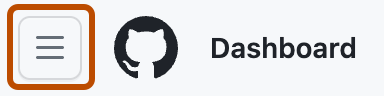
-
Navigiere zur App, die Du installieren möchtest, und klicke anschließend auf den Namen der App.
-
Klicke auf der App-Seite unter „Preise und Setup“ auf den Tarifplan, den du verwenden möchtest.
-
Klicke auf Kostenlos installieren, Mit GitHub kaufen oder 14 Tage lang kostenlos testen.
-
Vergewissere dich unter „Bestellung überprüfen“ im Dropdownmenü Konto, dass du die App für dein persönliches Konto installierst.
-
Wenn du einen kostenpflichtigen Plan ausgewählt hast, überprüfe deine Zahlungsmethode im Abschnitt „Zahlungsmethode“.
- Um die hinterlegte Zahlungsmethode für dein persönliches Konto zu ändern, klicke auf Bearbeiten, und fülle anschließend das Formular aus, um eine neue Zahlungsmethode hinzuzufügen.
- Wenn für dein persönliches Konto keine Zahlungsmethode hinterlegt ist, fülle das Formular aus, um eine Kreditkarte oder ein PayPal-Konto hinzuzufügen.
-
Klicke auf Bestellung abschließen und Installation beginnen.
-
Lies die Informationen zu den Berechtigungen der App zum Zugriff auf dein persönliches Konto und deine Daten, und klicke dann auf Anwendung autorisieren.